Fényképek összefűzése iPhone-on és Androidon 2022-ben
Mindannyian sok képernyőképet készítünk valamilyen okból. Bloggerként iPhone-omra viszem őket, hogy világosan elmagyarázzam az olvasóknak az eljárások lépéseit.
Elviheti őket egy bizonyos beszélgetés megosztására valakivel.
A probléma akkor jelentkezik, amikor egy képernyőkép nem elég egy hosszas beszélgetéshez. Az egyetlen lehetőség több képernyőkép küldése maradt.
Vagy ez?
Többé nem ahogy ebben az oktatóanyagban is bemutatjuk Önnek az egyszerű módokat összeillesztheti a fényképeket vagy képernyőképeket iPhone-on vagy Androidon.
Több tananyag képére kattintott az iskolája vagy egyeteme hirdetőtáblájáról?
Ha igen, a tanterv képeinek összefűzése sokat segít segít megosztani a tananyagot másokkal egy vagy több képen.
Tehát az ilyen és más hasonló helyzetekben nézzük meg a módokat kombinálja az okostelefonról származó fényképeket menet közben.
tartalom
Alkalmazások fényképek vagy képernyőképek összeillesztésére iOS és Android rendszeren
Kezdjük egy csodálatos iOS-alkalmazással, amely képes a képeket függőlegesen és vízszintesen kombinálni.
Stitch & Edit – Képernyőképek egyesítése
Ezt az alkalmazást azért tartottam az első helyen, mert lehetővé teszi több fénykép kombinálását egymás mellett, valamint egymás alatt. Ez az alkalmazás nem érhető el Android rendszeren.
- A kezdéshez telepítse az alkalmazást a következőkből link.
- A sikeres telepítés után indítsa el az alkalmazást. Az első képernyőn érintse meg a kívánt igazítást a kombinált fényképekhez, azaz függőleges vagy vízszintes.
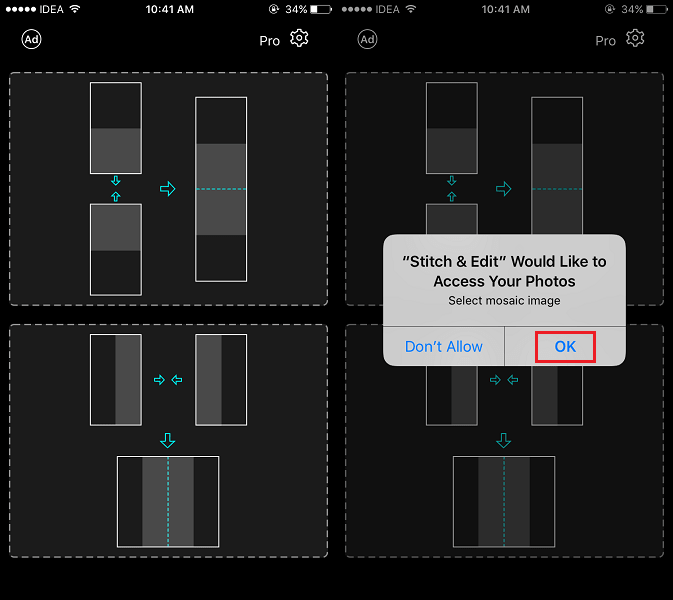
- Most egy felugró ablak jelenik meg. Érintse meg OK hogy az Összefűzés és szerkesztés alkalmazás hozzáférjen az iPhone-on vagy iPaden lévő fényképekhez.
- A következő képernyőn válassza ki az összefűzni kívánt fényképeket, és érintse meg a Kész gombot a jobb felső sarokban.
- Ezután érintse meg a „Koppintson a szerkesztés megkezdéséhez” elemet, hogy módosítsa a képeket kombinálás közben. Miután megérinti, használja a fogd és vidd segítségével a képeket a kívánt elrendezéshez.
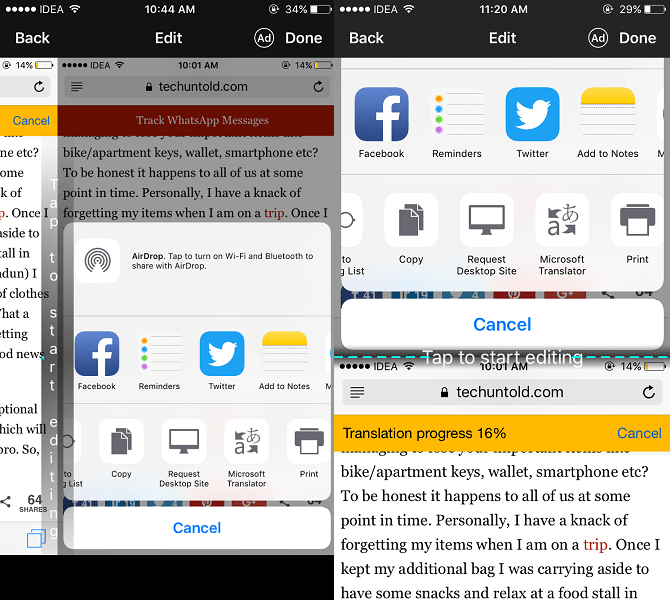
- Miután elégedett, koppintson a gombra csinált a képernyő jobb felső sarkában.

- Végül érintse meg a gombot Megtakarítás ikont a jobb alsó sarokban, hogy elmentse a képet a kameratekercsére. Ha szeretné, az összefűzött képet közvetlenül ugyanarról a képernyőről is megoszthatja a bal alsó sarokban található megosztás ikon segítségével.
Pic Stitch
Az Android-felhasználók számára itt egy kiváló alkalmazás több kép kombinálására. Ez az alkalmazás iOS-re is elérhető.
- Töltse le az alkalmazást a Play Áruház or App Store az eszköz operációs rendszerétől függően.
- Nyissa meg az alkalmazást, miután telepítette. Válassza ki a kombinált fényképek elrendezését.
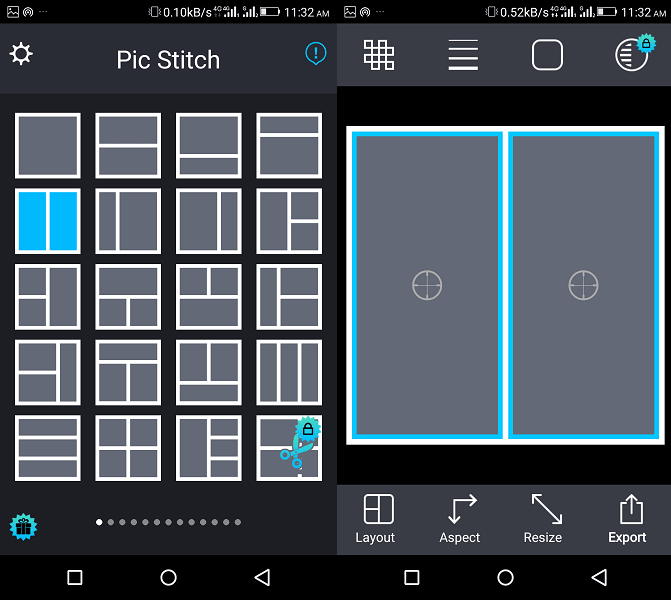
- Most érintse meg az üres helyeket az elrendezésben, és válassza ki a képeket a galériából. A kiválasztható fényképek száma a fent kiválasztott elrendezéstől függ.
- A fényképek kiválasztása után koppintson a jobb felső sarokban található pipa ikonra.
- A fényképek bekerülnek az elrendezésbe. Beállíthatja őket úgy, hogy húzza őket a saját területükön belülre.
- A kép galériába mentéséhez érintse meg a gombot Export és válassza ki a Mentés fotóalbumba.
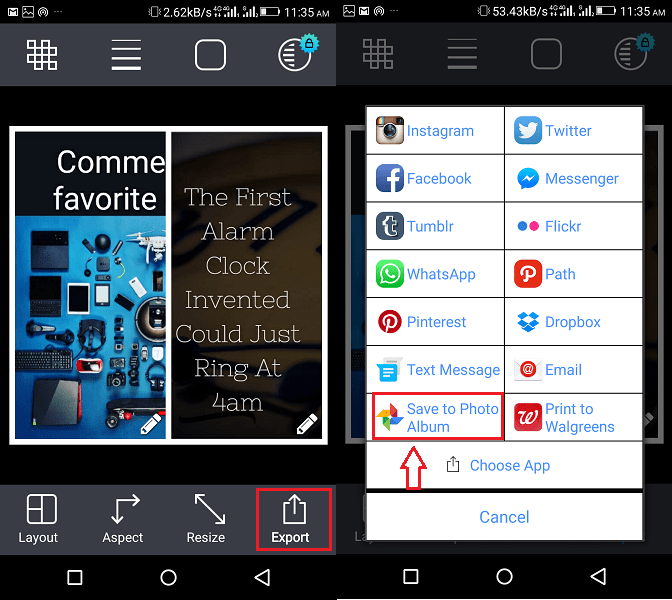
Stitch It
Ez az alkalmazás mindkettő számára elérhető iOS és a Android. Szinte ugyanúgy működik, mint a fenti alkalmazások. Az ingyenes verzióval legfeljebb 3 fényképet kombinálhatsz.
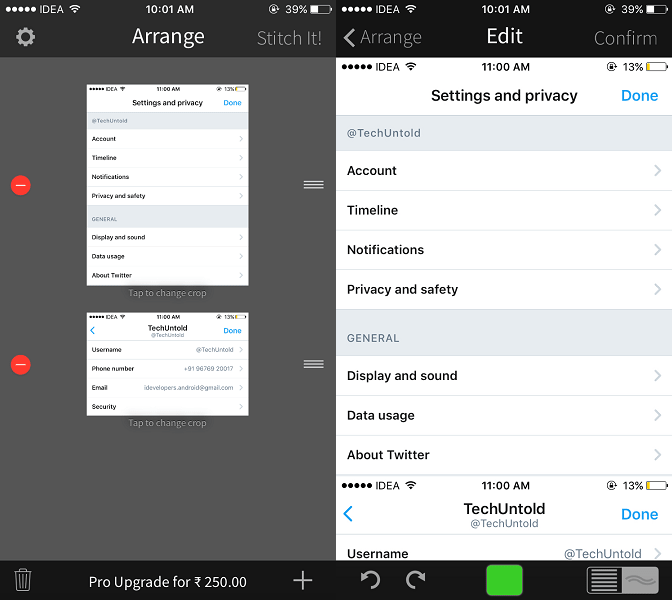
Az alkalmazás másik hátránya, hogy nem képes vízszintesen kombinálni a fényképeket.
Testreszabás – Automatikus képernyőkép-fűzés
Egy másik alkalmazás a képernyőképek összeillesztésére. Automatizált működését tekintve ez egy egészen egyedülálló alkalmazás a felsorolt alkalmazások között. Az alkalmazás képernyőképeket vesz fel a kameratekercsről, és megpróbálja kombinálni őket az átfedési pont azonosításával.
Nem kell mást tennie, mint megérinteni a Megosztás ikont, és kiválasztani a Kép mentése lehetőséget.
Az alkalmazás használatának hátránya, hogy ha a képek nem fedik egymást, akkor nem fog működni. A Tailor alkalmazás csak a App Store iOS eszközökhöz.
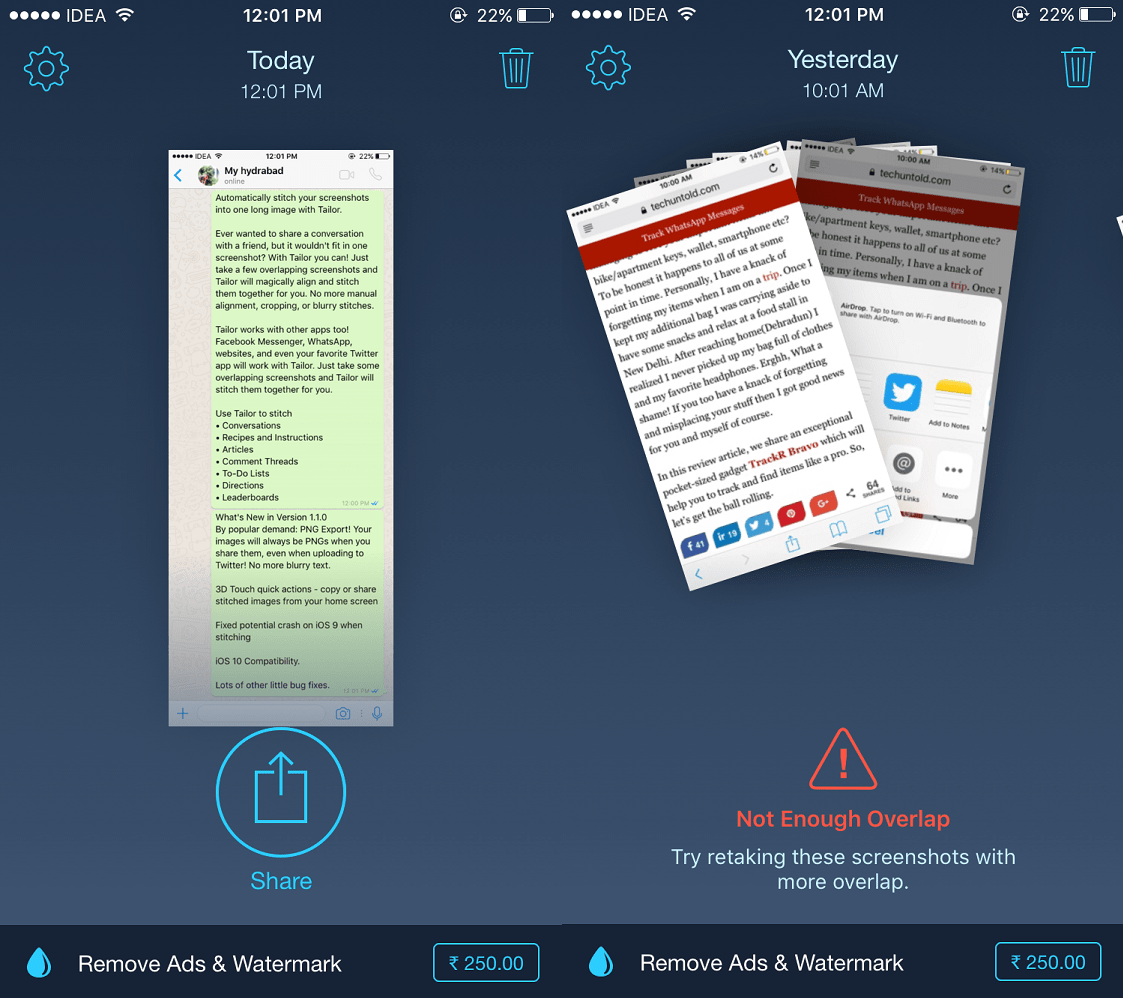
Többet kell tennie a fotóival?
Tudta, hogy telefonját hordozható képszerkesztő labormá alakíthatja?
Tudod átméretezni a fényképeket, add hozzá a nyilakat, hely egyik kép a másik tetejére, és több. Határ a csillagos ég! Úgy tűnik, hogy a képszerkesztéshez már nincs szüksége számítógépére.
Most már tudja, hogyan kell összeilleszteni az iPhone és az Android fényképeit útközben
Reméljük, hogy a következő alkalommal nem kell fényképeket átmásolnia számítógépre, hogy egyesítse őket, mivel ezekkel az alkalmazásokkal több képernyőképet vagy képet is össze tud fűzni.
Jó néhány lehetőséget adtunk. Melyiket választod? Kérjük, ossza meg velünk a megjegyzésekben.
Legfrissebb cikkek